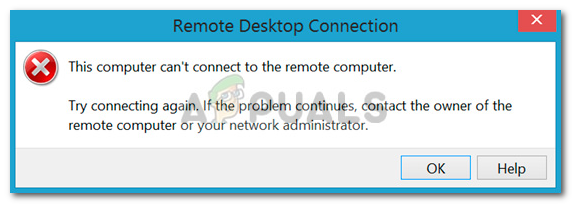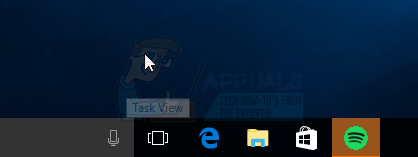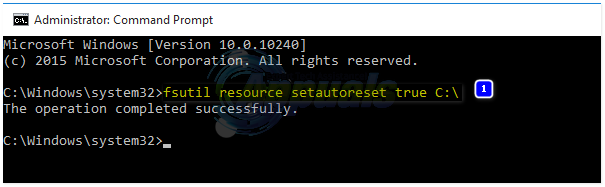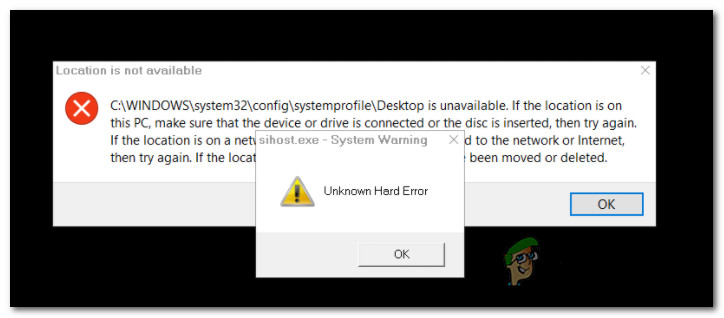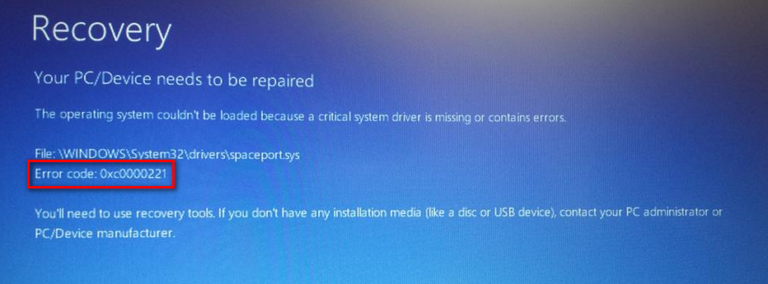So passen Sie Ihren Desktop-Hintergrund auf einem Chromebook an
Chrome OS verfügt über eine integrierte Hintergrundgalerie mit vielen interessanten Hintergrundbildern. Um auf diese Galerie zuzugreifen, klicken Sie mit der rechten Maustaste (durch manuelles Drücken der Rechtsklick-Taste oder zweimaliges Tippen auf das Touchpad) auf eine leere Stelle auf dem Desktop. Ein Dropdown-Menü wird angezeigt.
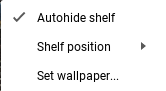
Klicken Sie im Dropdown-Menü auf Hintergrundbild festlegen. Auf dem Bildschirm sollte eine Hintergrundgalerie angezeigt werden.
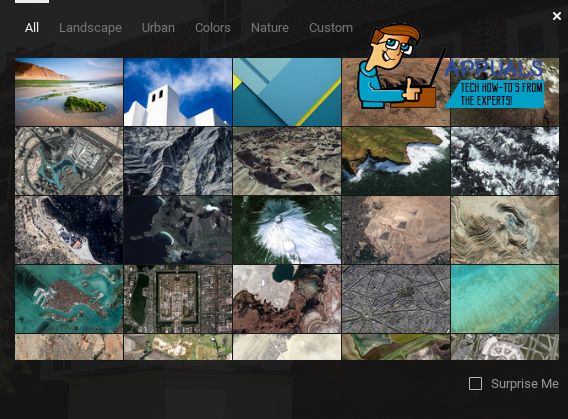
Wie Sie im oberen Bereich dieser Galerie sehen können, sind die Hintergrundbilder in verschiedene Kategorien unterteilt. Sie können auf eines dieser Bilder klicken, um es als Hintergrundbild festzulegen. Chrome OS lädt das hochauflösende Bild herunter und legt das ausgewählte Bild automatisch als Hintergrundbild fest.
Überrasch mich
In der unteren rechten Ecke der Galerie befindet sich ein Kontrollkästchen “Überraschung”. Surprise Me ist eine Funktion von Chrome OS, die Ihren Desktop-Hintergrund in regelmäßigen Abständen automatisch ändert, indem Sie zufällig ein Bild aus der Galerie auswählen. Daher können Sie jedes Mal, wenn Sie Ihr Chromebook öffnen, hoffen, von einem schönen Hintergrundbild begrüßt zu werden.
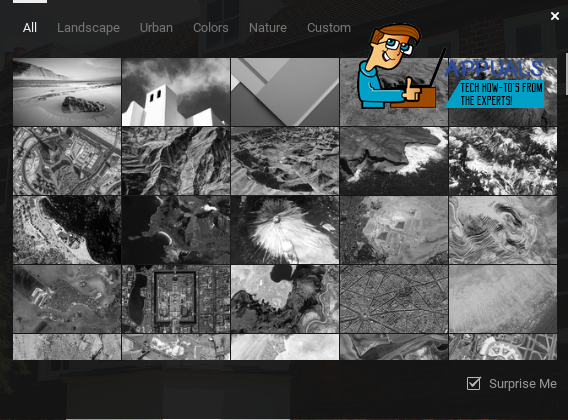
Festlegen eines benutzerdefinierten Hintergrundbilds
Chrome OS hat auch die Möglichkeit, das gewünschte Hintergrundbild außerhalb der Hintergrundgalerie auszuwählen. Sie können dies tun, indem Sie auf klicken Benutzerdefiniert aus dem obersten Regal der Galerie.
Hinweis: Sie können nur dann zu Benutzerdefiniert navigieren, wenn Surprise Me ist deaktiviert.
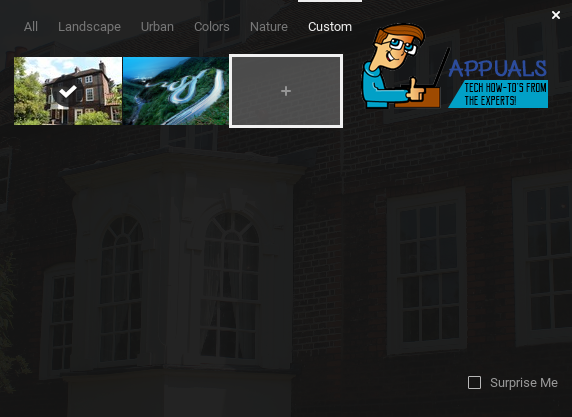
Klicken Sie auf das Feld mit dem + -Zeichen in der Mitte. Ein Popup-Fenster wird angezeigt.
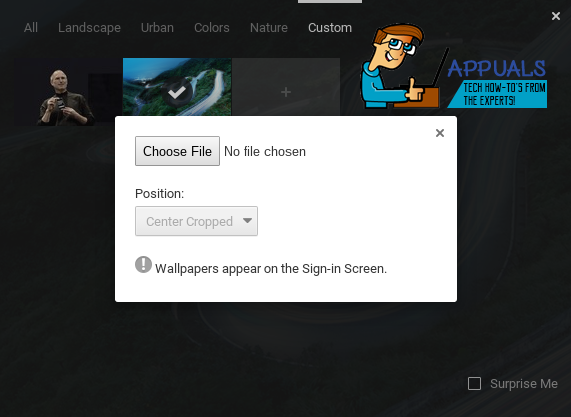
Klicken Sie in diesem Popup-Fenster auf Datei wählen. Das Dateien Die App wird geöffnet und Sie müssen zum Speicherort des Bilds navigieren, das Sie als Hintergrundbild festlegen möchten. Sobald das Bild ausgewählt ist, können Sie nun die Position Ihres Hintergrundbilds auswählen. Sie können alle drei Optionen aus dem Dropdown-Menü ausprobieren und die Änderungen an Ihrem Hintergrund in Echtzeit anzeigen.
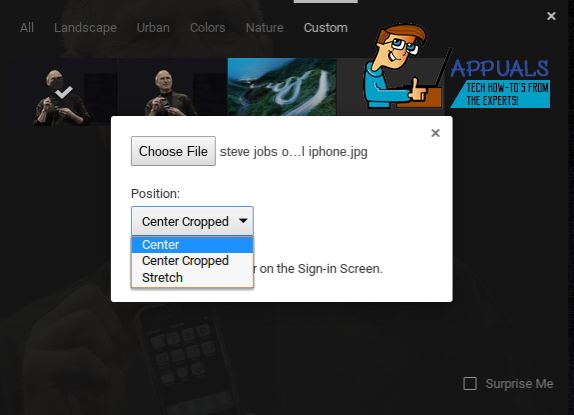
Warnung : Beachten Sie, dass dieses Hintergrundbild auf dem Anmeldebildschirm angezeigt wird, dh bevor Sie Ihr Passwort eingeben. Daher kann das Hintergrundbild von jedem gesehen werden, der Ihr Chromebook einschaltet. Vielleicht möchten Sie dabei vorsichtig sein.
Das ist es. Suchen Sie sich ein fantastisches Hintergrundbild, mit dem Sie die ganze Zeit vor Ihrem Chromebook verbringen möchten.